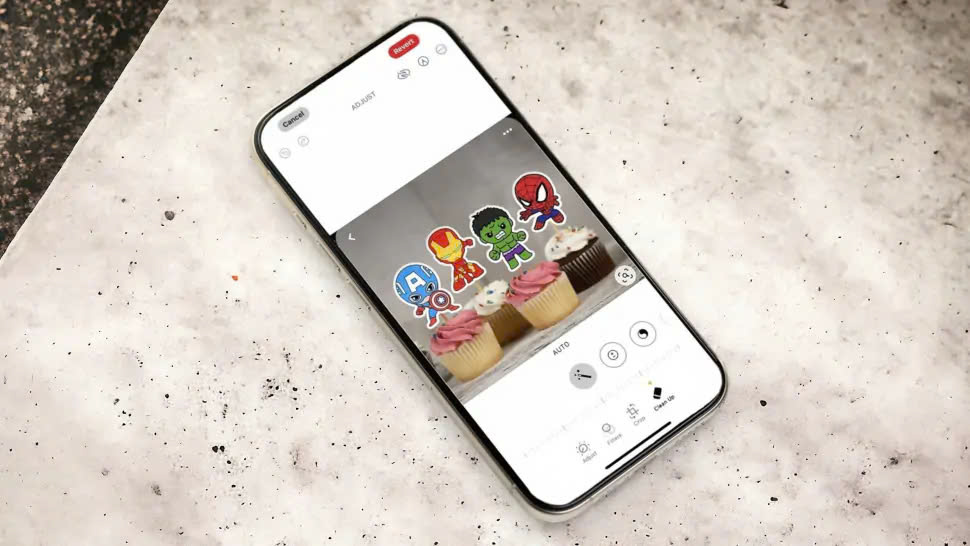
Vật thể lạ vô tình "phá đám" bức ảnh của bạn? Đừng lo, bạn có thể dọn dẹp chúng khỏi khung hình, ngay cả khi không có iPhone 15 Pro!
Chắc hẳn ai cũng từng có những khoảnh khắc "đau lòng" khi chụp được tấm ảnh cực đẹp, nhưng lại bị "phá đám" bởi một người lạ đi ngang qua hay một chiếc thùng rác "lấn sân" vào khung hình. Dù tính năng Clean Up xịn sò của Apple Intelligence hiện chỉ có trên iPhone 15 Pro trở lên, nhưng đừng lo - vẫn có những ứng dụng "cứu cánh" giúp bạn dọn dẹp những "vị khách không mời" ra khỏi bức ảnh, kể cả khi bạn đang xài iPhone đời cũ!
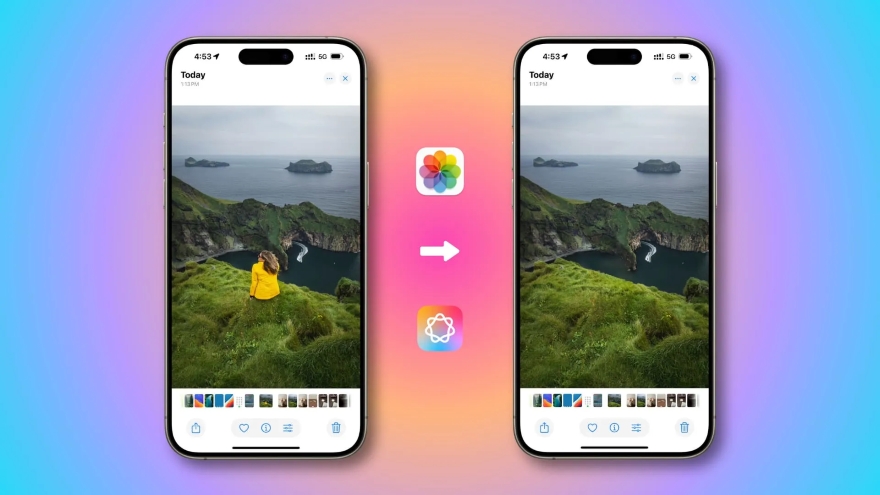
1. Sử dụng công cụ Magic Editor trong Google Photos
Magic Eraser - công cụ AI xóa ảnh thần thánh của Google cuối cùng cũng đã cập bến iPhone! Tính năng vốn là "đặc sản" của dòng Pixel 8 này giờ đã có mặt trên cả iOS, mang đến trải nghiệm chỉnh sửa ảnh siêu đỉnh cho người dùng iPhone.
Nghe có vẻ hơi ngược đời khi dùng Google Photos trên iPhone phải không? Nhưng tin mình đi, nó xứng đáng để thử đấy! Công cụ này hoạt động cực kỳ mượt, không kém gì Clean Up của Apple trong iOS 18.1 đâu. Và điều tuyệt vời hơn nữa là bạn chỉ cần một chiếc iPhone chạy iOS 16 trở lên là đã có thể trải nghiệm rồi.
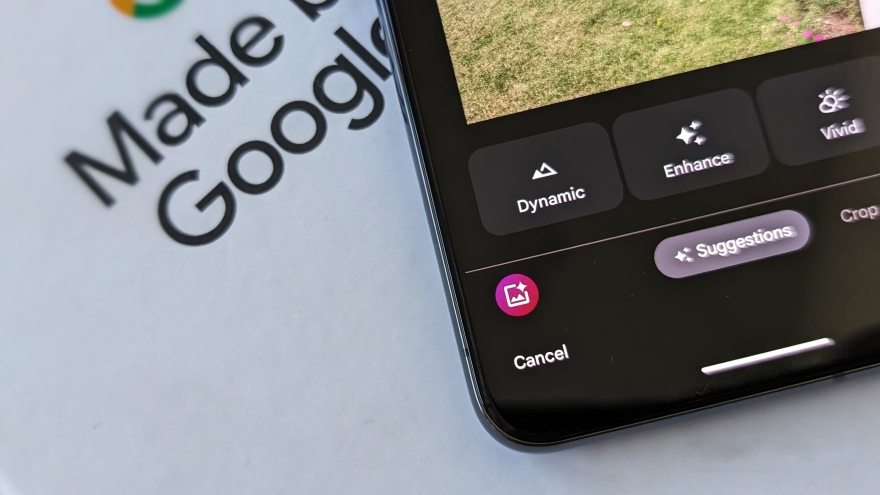
Về giới hạn sử dụng, bạn có 2 lựa chọn:
- Đăng ký gói Google One Premium 2TB để thỏa sức "phù phép" ảnh không giới hạn
- Hoặc dùng bản miễn phí với 10 lần chỉnh sửa mỗi tháng (khá đủ cho nhu cầu cơ bản)
Bắt đầu thôi! Trước tiên, tải Google Photos về máy, đăng nhập tài khoản Google và cấp quyền truy cập thư viện ảnh nhé.
Cách sử dụng Magic Eraser cực kỳ đơn giản:
- Mở tab Photos, chọn ảnh cần chỉnh sửa
- Nhấn Edit → Tool → Magic Eraser
- Bạn sẽ thấy hai tab: Erase và Camouflage. Chọn tab đầu tiên nha!
- Google Photos sẽ tự động gợi ý các đối tượng có thể xóa. Nếu đúng ý bạn, chỉ cần nhấn vào gợi ý đó
- Không ưng ý? Tự tay vẽ lên vùng muốn xóa. Đừng ngại thử vài lần để có kết quả hoàn hảo nhé
- Hài lòng rồi thì nhấn Done
- Cuối cùng, chọn Save hoặc Save as Copy để lưu ảnh
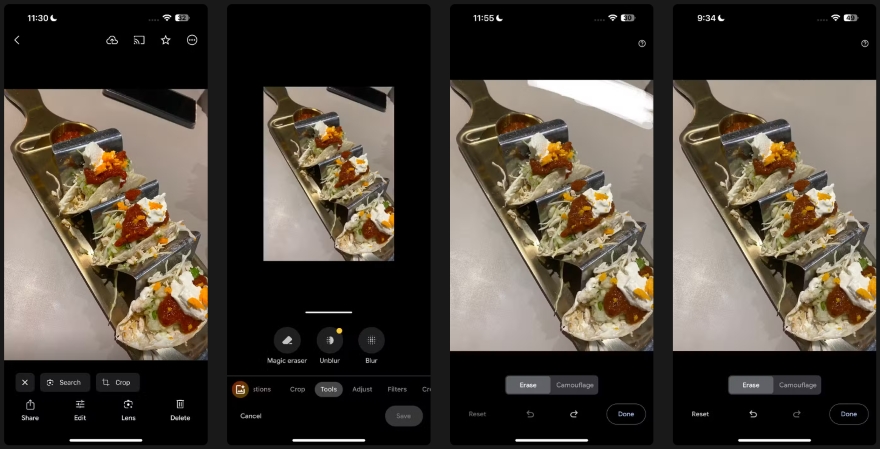
Mình vừa thử xóa chiếc điện thoại ra khỏi bức ảnh món taco. Vì Google không nhận diện được tự động, mình đã vẽ tay lên nó và... biến! Chiếc điện thoại đã "bốc hơi" trong tích tắc, để lại khung cảnh hoàn hảo cho món ăn của mình!
2. Sử dụng trang web cho những lần chỉnh sửa đơn lẻ
Nếu bạn chỉ muốn xóa một vật thể khó chịu ra khỏi tấm ảnh, việc cài đặt Google Photos có vẻ hơi "overkill". Thay vào đó, cleanup.pictures là một giải pháp nhanh gọn và hiệu quả không kém.
Cách dùng cực kỳ đơn giản:
- Vào trang web, bấm Tap here to load your picture rồi chọn ảnh từ thư viện hoặc chụp ảnh mới
- Trang web sẽ hiện thông báo về độ phân giải - phiên bản free giới hạn ở 720px thôi nhé. Bấm Continue with SD để tiếp tục
- Dùng bút vẽ để đánh dấu vùng muốn xóa. Điều chỉnh size bút bằng thanh Brush để tô được chính xác hơn. Xong xuôi thì bấm Clean
- Muốn so sánh trước-sau thì bật công tắc cạnh biểu tượng con mắt
- Cuối cùng, nhấn nút Save ở góc phải trên để lưu ảnh
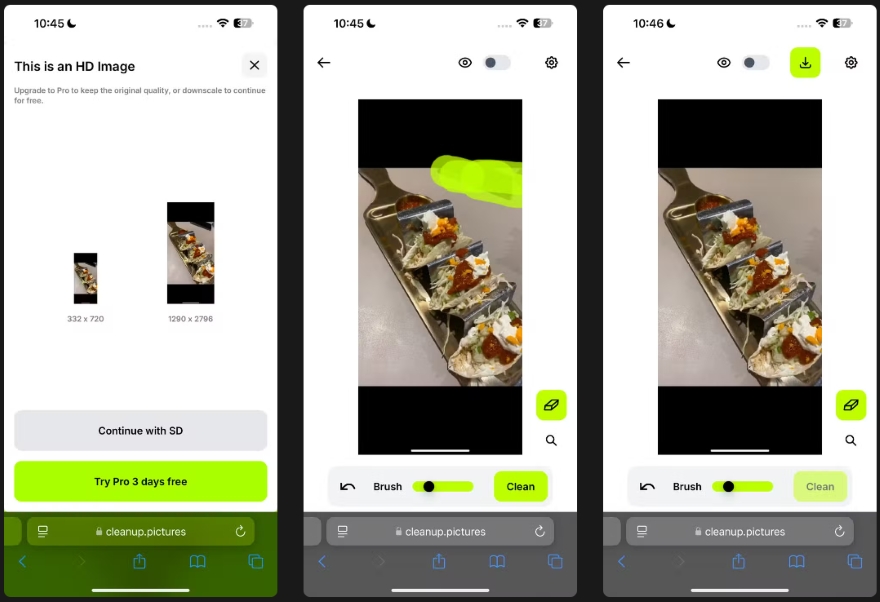
Như bạn thấy đấy, kết quả không thua kém gì các app xịn sò khác. Tuy nhiên, nếu bạn thường xuyên cần chỉnh sửa ảnh thì đây không phải lựa chọn tối ưu.
Theo Nhật Nam , thay vì nâng cấp lên bản premium của cleanup.pictures, tốt hơn hết là đăng ký Google One hoặc một app chỉnh sửa ảnh chuyên nghiệp trên iPhone. Bạn sẽ có thêm nhiều công cụ hữu ích khác đi kèm với tính năng xóa đối tượng.
Mặc dù hơi tiếc là Apple chỉ cho phép iPhone 15 Pro trở lên dùng tính năng Clean Up, nhưng với hai lựa chọn trên, bạn vẫn có thể đạt được kết quả tương tự chỉ trong "một nốt nhạc"!

 IPHONE
IPHONE Ipad
Ipad
 android
android
 Phụ kiện
Phụ kiện
 Mua trả góp
Mua trả góp
 Sửa chữa
Sửa chữa Liên hệ
Liên hệ 





 Zalo
Zalo  Youtube
Youtube  Facebook
Facebook